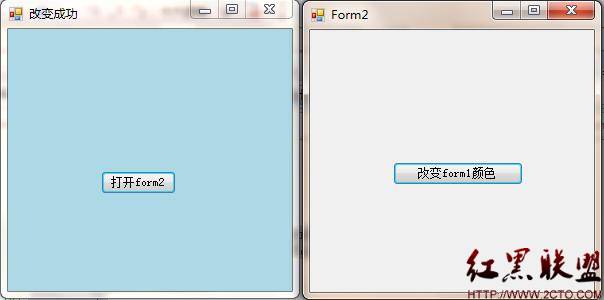计算机等级考试一级MSOffice模拟题(12)
基本操作题(10分)
Windows基本操作题,不限制操作的方式
注意:下面}托现的所有文件都必须保存在考生文件夹下。本题型共有5小题料
1.将考生文件夹下的RDEV文件夹中的文件KING.MAP删除。
2.在考生文件夹下BEF文件夹中建立一个名为SEOG的新文件夹。
3.将考生文件夹下RM文件夹中的文件PALY.PRG复制到考生文件夹下BMP文件夹中。4.将考生文件夹下TEED文件夹中的文件KESUT.AVE设置为隐藏属性并撤销其存档属性。
5.将考生文件夹下QENT文件夹中的文件PTITOR.FRX移动到考生文件夹下KNTER文件夹中,并改名为SOLE.CDX。
Word操作题(25分)
请在“答题”菜单下选择“字处理”命令,然后按照题目要求再打开相应的命令,完成下面的内容,具体要求如下:

(1)将文中所有“美园”替换为“美元”。
(2)将标题段文字(“货币知识一美元”)设置为红色三号黑体、加粗、居中,字符间距加宽4磅。
(3)将正文各段(“美圆,……面额的钞票。”),左右各缩进2字符,悬挂缩进2字符,行距18磅。
2.在考生文件夹下,打开文档WORD2.DOC,按照要求完成下列操作并以该文件名(WORD2.DOC)保存文档。
(1)插入一6行6列表格,设置表格列宽为2厘米、行高为0.4厘米;设置表格外框线为1.5磅绿色单
实线、内框线为0.5磅绿色单实线。
(2)将第一行所有单元格合并并设置该行为黄色底纹。
基本操作题
1.删除文件
①打开考生文件夹下RDEV文件夹,选定要删除的文件KING.MAP;②按Delete键,弹出确认对话框;③单击“确定”按钮,将文件(文件夹)删除到回收站。
2.创建文件夹
①打开考生文件夹下BEF文件夹;②选择【文件→新建→文件夹】命令,或按单击鼠标右键,弹出快捷菜单,选择【新建→文件夹】命令,即可生成新的一个文件夹:③此时文件夹的名字处呈现蓝色可编辑状态,直接编辑名称SEOG,按“Enter”键完成命名。
3.复制文件
①打开考生文件夹下RM文件夹,选定文件PALY.PRG;②选择【编辑一复制】命令,或按快捷键Ctrl+C:⑧打开考生文件夹下BMP文件夹;④选择【编辑→粘贴】命令,或按快捷键Ctrl+V。
4.设置文件的属性
①打开考生文件夹下 TEED文件夹,选定KESUT.AVE;②选择【文件一属性】命令,或按单击鼠标右键弹出快捷菜单,选择“属性”命令,即可打开 “属性”对话框:⑨在“属性”对话框中勾选“隐藏”属性,并单击“高级”按钮,弹出“高级属性”对话框,从中勾销“可以存档文件”选项,单击“确定”按钮。
5.移动文件和文件命名
①打开考生文件夹下QENT文件夹,选定PTITOR.FRX;②选择【编辑一剪切】命令.或按快捷键Ctrl+X:⑧打开考生文件夹下
KNTER文件夹:④选择【编辑一粘贴】命令,或按快捷键Ctrl+V;⑤选定移动来的PTITOR.FRX;⑥按F2键,此时文件(文件夹)的名字处呈现蓝色可编辑状态,直接编辑名称为SOLE.CDX。字处理题
本题分为两小题:第1题是文档排版题(对应Wordl.doe),第2题是表格题(对应Word2.doc)。
第1小题
首先在“考试系统”中选择【答题→字处理题→Wordl.doe]命令,将文档“Wordl.doc”打开。
步骤1选择【编辑一替换】命令,在弹出的“查找和替换”对话框中的“查找内容”输入“美园”,在“替换为”中输入“美元”,并单击“全部替换”按钮。
步骤2 选择标题文本,单击工具栏上的 宋体 五号设置字体为“黑体”、字号为“三号”,“颜色”为“红色”,加粗并居中对齐。
步骤3 选择【格式一字体】命令,在弹出的“字体”对话框中“字符间距”对话框的“间距”中选择“加宽”,在“磅值”中输入“4磅”。
步骤4选择文档中的正文部分,单击鼠标右键,在弹出的快捷菜单中选择“段落”命令,在弹出的“段落”对话框的“左”和“右”中输入值为“2字符”,在 “特殊格式”中选择“悬挂缩进”,在“度量值”中输入“2字符”,在“行距”中选择“固定值”,在“设置值”中输入“18磅”。
第2小题
首先在“考试系统”中选择【答题→字处理题→Word2.doc】命令,将文档“Word2.doC”打开。
步骤1 选择【表格→插入→表格】命令,在弹出的“插入表格”对话框的“列数”中输入“6”,在“行数”中输入“6”,并单击“确定”按钮。
步骤2选择整个表格,单击鼠标右键,在弹出的快捷菜单中选择“表格属性”命令,在弹出的“表格属性”对话框“列”中勾选“指定宽度”,在其后的文本框中输入“2厘米”。
步骤3在“行”中勾选“指定高度”,在其后的文本框中输入“0.4厘米”,在“行高值是”中选择“固定值”。
步骤4选中整个表格,单击鼠标右键,在弹出的快捷菜单中选择“边框和底纹”命令,在弹出的“边框和底纹”对话框的“线型”中选择“单实线”,在“宽度”中选择“l.5磅”,在“颜色”中选择“绿色”。
步骤5 在“设置”中选择“自定义”,在“线型”中选择“单实线”,在“宽度”中选择“0.5磅”,在“颜色”中选择“绿色”,将鼠标光标移动到“预览”的表格中心位置,单击鼠标添加内线。
步骤6 选择表格的第l行,单击鼠标右键,在弹出的快捷菜单中选择“合并单元格”命令,将第1行中的所有单元格合并,选择【格式→边框和底纹】命令,在弹出的“边框和底纹”对话框“底纹”的“填充”中选择“黄色”。
- 文章
- 推荐
- 热门新闻